- 圖文技巧
在工作中,會遇到列印大量的資料集。
而這些資料很多時候不一定能在列印出來的紙張上很好地呈現,因此列印前的頁面效果設計極為重要。

¹以此表格為例,依序點選「檢視」-「頁面佈局」,此時工作表會以資料表格在頁面中的視圖形式展現。
於此我們也可清晰可見資料在頁面中的位置如何,在「頁佈局」的視圖下,我們同樣可以編輯資料。
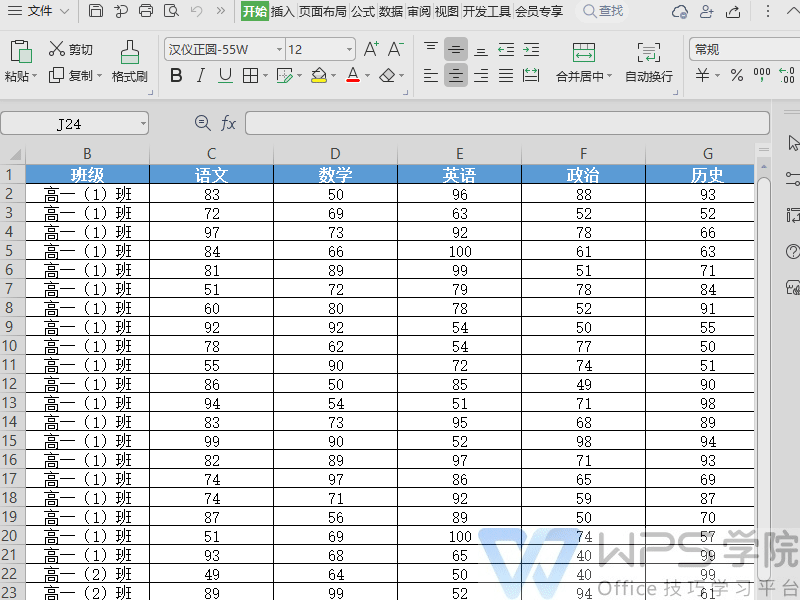
¹當我們點擊選單列的「頁面佈局」標籤時,提供了更多設定的選項。
在此成績單表格中,我們發現在一頁的範圍內並不能包含所有的數據。
在這種情況下,我們可以調整「紙張方向」,縱向改成橫向。
調整了方向之後,發現已有了不小的變化,但還是有些微的數據為完全調整到一頁。
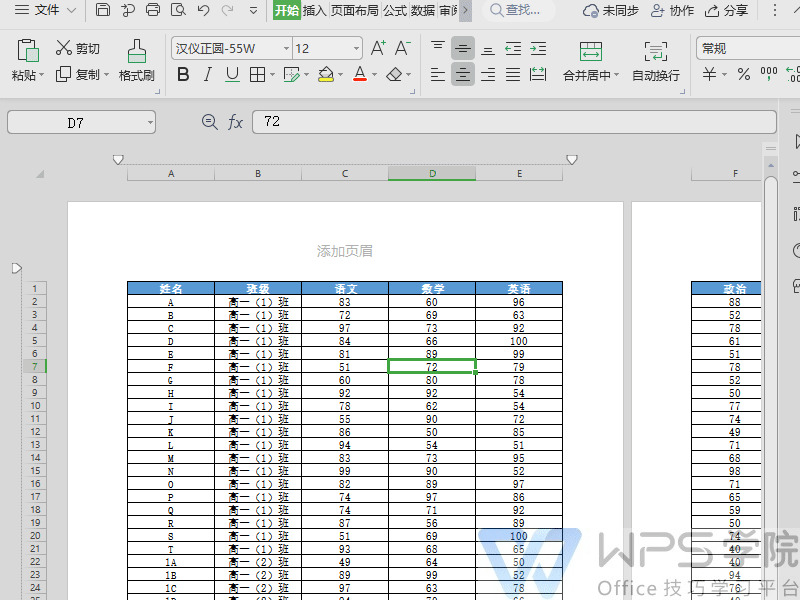
¹為了讓工作表資料處於一頁中,我們可以縮小列寬。
我們可以透過調整頁邊距來縮小或選取表格,拖曳列與列之間的線來調整。
現在我們就可以看到所有資料已經調整到一頁上了。
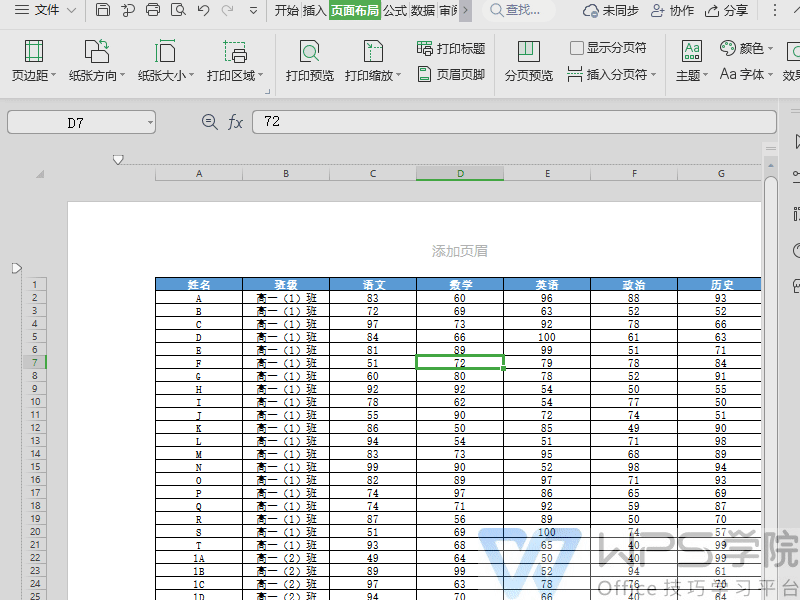
¹若我們想一鍵為表格頁面新增頁首、頁腳,點選「新增頁首」/「新增頁尾」。
在彈出的「頁面設定」介面,頁首點選「自訂頁眉」,設定所需的頁首內容以及頁首位置就可以了。
頁腳根據所需下拉選擇樣式或點選「自訂頁腳」進行設定頁腳內容就可以了。
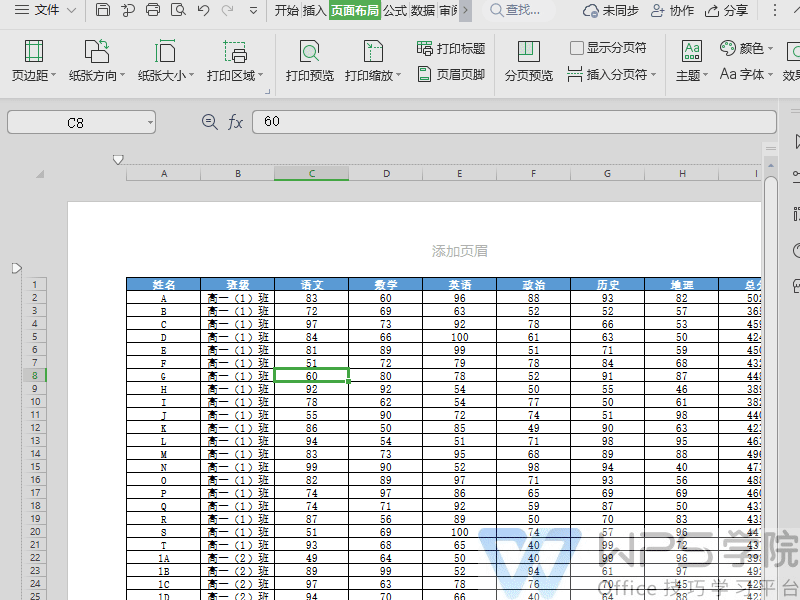
ì奇偶頁不同或首頁不同,依所需情況勾選就可以了。
若我們想返回普通視圖進行編輯,依次點擊「視圖」-「普通」,或是點擊狀態列的「一般視圖」就可以了。
你學會了嗎?
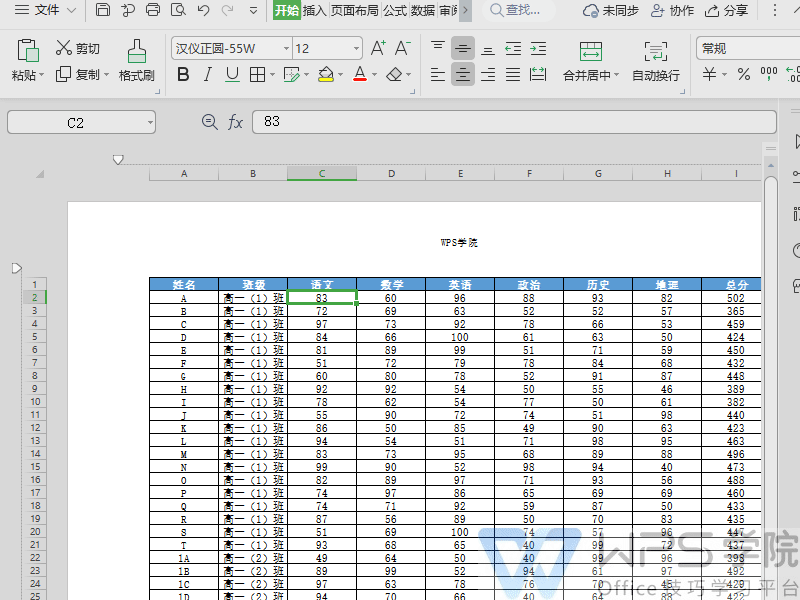
文章為用戶上傳,僅供非商業瀏覽。發布者:Lomu,轉轉請註明出處: https://www.daogebangong.com/zh-Hant/articles/detail/biao-ge-xin-shou-jiao-cheng-biao-ge-ye-mian-bu-ju-tiao-zheng-yu-she-zhi.html

 支付宝扫一扫
支付宝扫一扫 
评论列表(196条)
测试